How to Download and Update Dell Latitude 5420 Drivers for Windows

Apreneu com descarregar i actualitzar els controladors de Dell Latitude 5420 a Windows per a un rendiment optimitzat i una operació sense problemes.
Zoom és una popular aplicació de videoconferència que us permet crear i organitzar reunions en línia. I des que el govern de tot el món ha tancat els seus ciutadans, els internautes estan utilitzant Zoom per a totes les coses que es busquen, incloses reunions de treball, aules virtuals, serveis de l'església i fins i tot cites a cegues i matrimonis .
Tot i que és més fàcil començar amb Zoom, moltes funcions són opcions amagades als menús avançats, com ara la desactivació automàtica del micròfon, la gravació d'una reunió amb zoom, el retoc de l'aparença, el fons de vídeo virtual i molt més. Per tant, aquí teniu alguns consells i trucs de l'aplicació de vídeo Zoom per treure'n el màxim profit.
Consells i trucs de zoom
1. Retoca la meva aparença
De manera similar al "Mode de cara de bellesa" a la majoria de càmeres de telèfons intel·ligents, Zooom ofereix un filtre "Retoca la meva aparença" que suavitza la pell, elimina les marques i les taques.
Per activar-lo, obriu l'aplicació Zoom i, a la pàgina d'inici, feu clic a la icona d'engranatge per a Configuració a l'extrem superior dret.
Seleccioneu Vídeo . A la configuració del vídeo, cerqueu " Toca la meva aparença ". Marqueu la casella per activar-la.
A partir d'ara, aquesta funció està disponible amb un client d'escriptori Zoom per a Mac o Windows i una aplicació mòbil Zoom per a iOS. Malauradament, no hi ha suport per a Android.
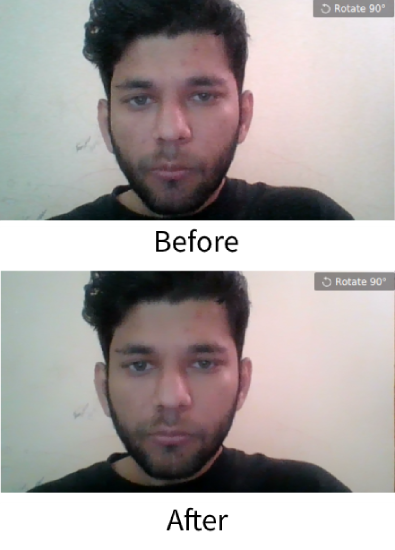
2. Fons virtual
Zoom té una petita opció divertida, que us permet canviar el fons de la vostra habitació desordenada a qualsevol imatge o fins i tot un vídeo. Podeu triar entre les imatges de fons predeterminades proporcionades per Zoom o penjar una imatge pròpia.
Per configurar-lo, obriu l'aplicació Zoom, feu clic al vostre perfil a l'extrem superior dret i feu clic a Configuració i, a continuació, trieu Fons virtual . Aquí, podeu utilitzar la imatge de fons predeterminada o penjar una foto des del vostre ordinador. Ara, quan allotgeu un vídeo, el fons sòlid que hi ha darrere se substituirà pel fons virtual que heu proporcionat. Per tenir el millor efecte, assegureu-vos d'utilitzar un fons de color verd uniforme.
Per activar el fons virtual des d'una aplicació Zoom per a Android i iOS, obriu l'aplicació i inicieu una reunió. A continuació, toqueu els tres punts a la part inferior dreta de la pantalla per obrir el menú Més i toqueu Fons virtual .
A més, és un truc brut, però la gent està enganxant la seva imatge atenta com a fons virtual durant les conferències. Això garanteix que encara podeu deixar virtualment les vostres conferències sense que ningú ho sàpiga. Ara, si voleu omplir els vostres vídeos en bucle com els de Twitter, necessitareu una subscripció a Zoom Room que costa 50 dòlars al mes.
The Virtual background option is not available for Android.
Zoom pro tip 1: Backgrounds are customizable.
Zoom pro tip 2: You can customize yourself right out of that meeting. pic.twitter.com/rV1KAyDEgF— Kate Buckley (@EchinoKate) March 17, 2020
3. Apagueu automàticament el micròfon i el vídeo
Amb Zoom quan us uniu a una reunió des de l'aplicació, s'encén automàticament el micròfon i la càmera. Això podria estar bé quan esteu organitzant la reunió o uniu-vos-hi al començament. Tanmateix, quan assistiu a la reunió a mig camí, pot molestar altres participants i l'amfitrió. A més, Zoom no us ofereix una vista prèvia del vídeo fins que us uniu a la trucada. Per tant, és intel·ligent apagar sempre el micròfon i el vídeo quan us uniu a una reunió. Podeu activar-ho a Reunions al menú Configuració.
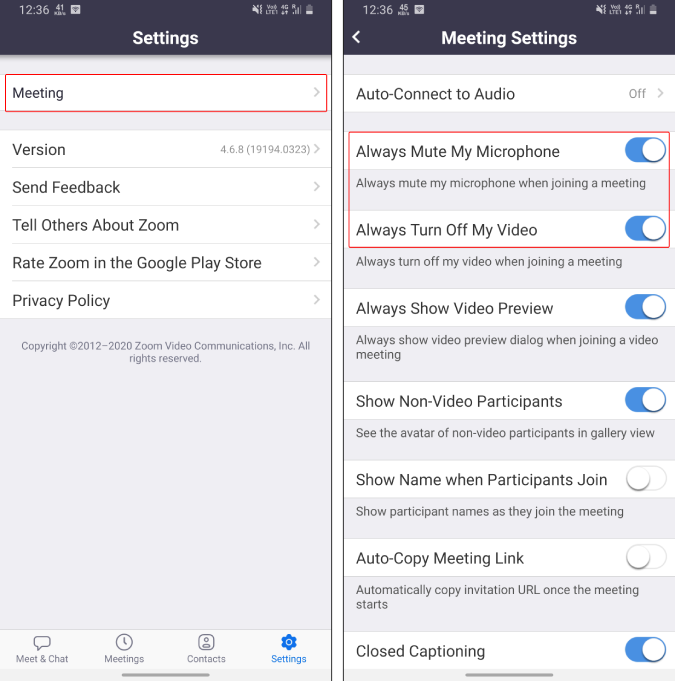
4. Bloquejar l'ús compartit
Quan organitzeu una reunió d'unes 100 persones (és el límit de vídeo de Zoom), és difícil controlar la secció de xat. Per evitar que persones innecessàries o que comparteixin per error les seves pantalles, els URL i les fotos, és millor que desactivis la compartició del tot. Per fer-ho, un cop començada la reunió, toqueu les opcions " Més " a la part inferior dreta. A continuació, toqueu Configuració de la reunió i activeu l'opció " Bloquejar compartir ".
Això desactivarà que tothom (inclòs tu) pugui compartir fotos, pantalles, URL i tot. Podeu tornar a activar l'activació quan vulgueu compartir la pantalla o els documents importants.

5. Posa els participants en espera
Zoom ha activat recentment les sales d'espera , de manera predeterminada, per a totes les reunions. En cas que no ho sabíeu, les sales d'espera no permeten que els participants s'uneixin directament a una sala de reunions. Inicialment, seran dirigits a la sala d'espera i hauran d'esperar l'aprovació de l'amfitrió.
Per tant, podeu utilitzar aquesta sala d'espera per posar els participants en espera i bloquejar-los temporalment quan vulgueu parlar de coses en privat. Més tard podeu permetre que el participant torni a entrar a la sala de reunions. Per enviar un participant a la sala d'espera, aneu a la pestanya Participants i premeu llargament el seu nom. Des de les opcions emergents, toqueu "Posar a la sala d'espera" . Més tard, podeu permetre que els participants tornin a la sala de reunions a través de la mateixa finestra Participants.
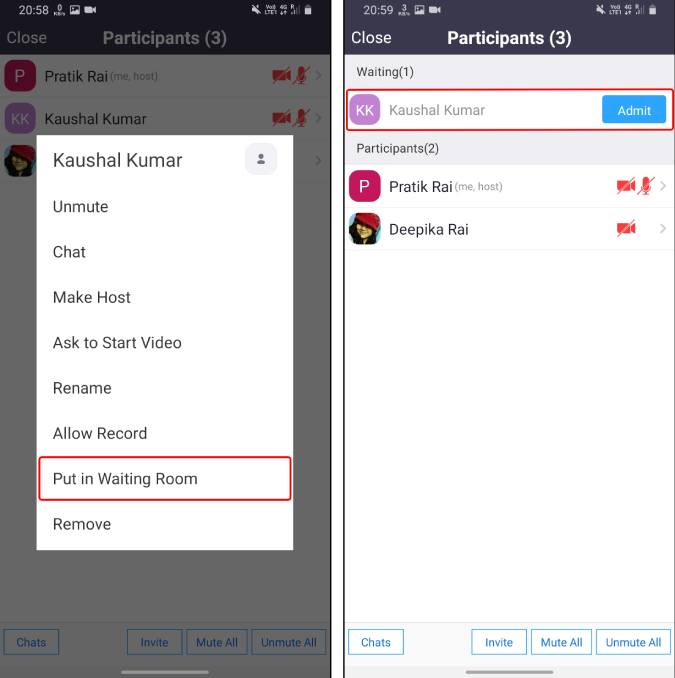
6. Canvia d'amfitrió
De manera predeterminada, quan creeu una reunió nova i afegiu participants, se us tractarà com l'amfitrió de la reunió. Ara. quan l'amfitrió abandona la reunió, s'acaba. Per tant, en cas que hàgiu de marxar abans d'hora, assegureu-vos de transferir la posició d'amfitrió a algun altre participant. Per fer-ho, toqueu la icona Participants a la part inferior i a la pestanya Participants, toqueu qualsevol participant i seleccioneu "Fes amfitrió".
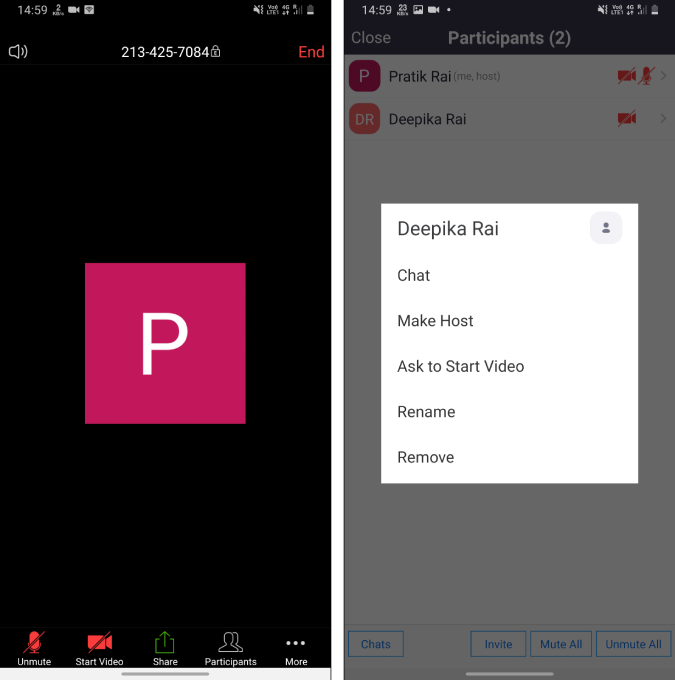
Tanmateix, fer que un participant sigui amfitrió li proporciona tots els privilegis. Pot silenciar/activar el silenci dels participants, expulsar persones de la reunió, iniciar/aturar la compartició de pantalla, gravar la reunió, etc.
7. Recordar les reunions
És molt útil si enregistreu reunions importants de Zoom. Per exemple, suposem que esteu oferint una conferència sobre un tema important o només una formació de coneixements als vostres companys. Més endavant, aquests enregistraments són fàcils de redistribuir com a materials pràctics o arxius de coneixement. Ara, la variant gratuïta de Zoom només us permet gravar localment una reunió i, per defecte, Zoom només permet que l'amfitrió enregistri reunions.
Zoom apps for Android and iOS cannot record meetings locally. Hence, in the free version, you cannot record meetings on the Zoom Android and iOS apps.
En cas que vulgueu gravar una reunió, heu de demanar a l'amfitrió que us doni permís per gravar. L'amfitrió pot permetre permís de gravació a qualsevol participant. Es pot accedir al fitxer de gravació a la pestanya "Enregistraments" del menú Reunions o a les carpetes locals. La carpeta de gravació local es pot canviar mitjançant la configuració de Zoom. A més, també podeu configurar un enregistrament automàtic a les reunions de Zoom per començar a gravar tan aviat com comenci la reunió.
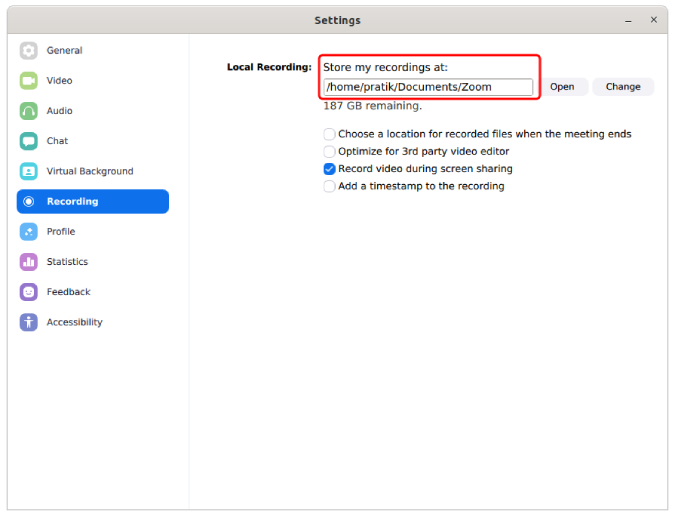
8. Controlar l'audiència
Zoom us proporciona un identificador de reunió personal que és evident quan feu clic al botó gran "Nova reunió". Ara, si celebreu una reunió amb el vostre "El meu identificador personal de reunió", qualsevol persona amb aquest enllaç a Internet pot unir-vos a la vostra reunió. Considereu el vostre identificador de reunió personal com el vostre identificador d'Skype. Per tant, qualsevol persona amb aquest enllaç de reunió pot "Zoombomb" (és una paraula!) la vostra reunió. Per tant, la pauta bàsica és no celebrar mai una reunió pública o privada amb aquest identificador de reunió personal.
A més, protegiu amb contrasenya les vostres reunions perquè els participants hagin d'introduir la contrasenya mentre s'uneixen a la reunió. Un consell addicional és provar d'organitzar les vostres reunions des del vostre ordinador portàtil. El dispositiu mòbil no té tots els paràmetres, com ara opcions avançades per compartir, configuració de gravació en moviment.
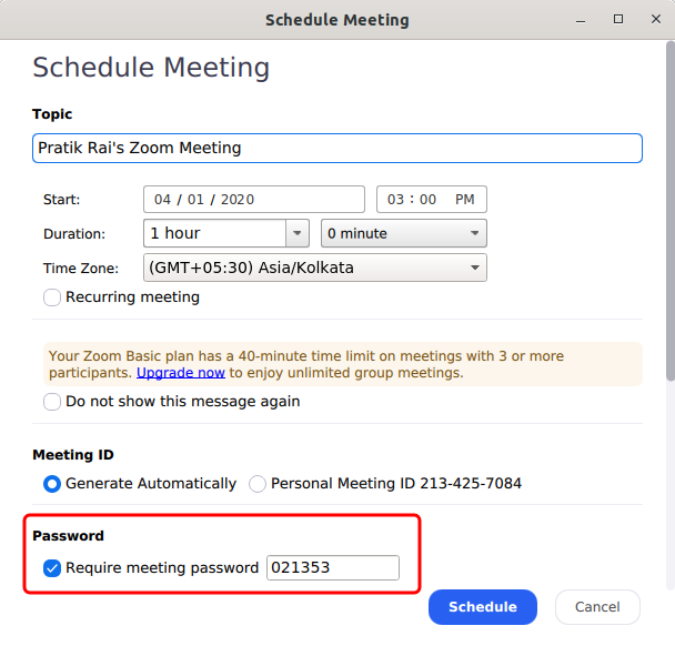
9. Afegiu el telèfon com a càmera web
Ara, he estat fent això molt a Skype. Pots utilitzar el teu telèfon com a càmera web per a les teves reunions de Zoom, en cas que tinguis una càmera web trencada o l'existent sigui de mala qualitat. Hauríeu d'utilitzar una aplicació de tercers anomenada IP Webcam Lite (Windows i Android) o IP Camera Lite (Mac i iOS) per connectar el vostre telèfon com a càmera web externa. Aquestes aplicacions us permeten utilitzar la càmera Full-HD del vostre Android com a càmera web per a les vostres reunions de Zoom.
Descarrega la càmera web IP ( Android | Windows )
Baixeu IP Camera Lite ( Android | iOS | Windows | macOS )
10. Integrar Slack
Zoom ja s'integra amb el calendari de Google i si sou usuari de GSuite, no hi ha cap problema. Tanmateix, utilitzem Slack com a mitjà de comunicació en lloc de quedar-se i és tediós copiar/enganxar i enviar l'enllaç de la reunió a tothom. Per tant, faig servir les aplicacions d'extensió Zoom per a Slack que us permeten accedir a Slack a la finestra Slack. Per exemple, només he de fer ping al canal "/zoom meeting Article_Discussion" i a l'instant crea i comparteix un enllaç de reunió amb tothom. Funciona perfectament i estalvia molt de temps.
Connecteu Zoom amb Slack
Connecteu Slack amb Zoom
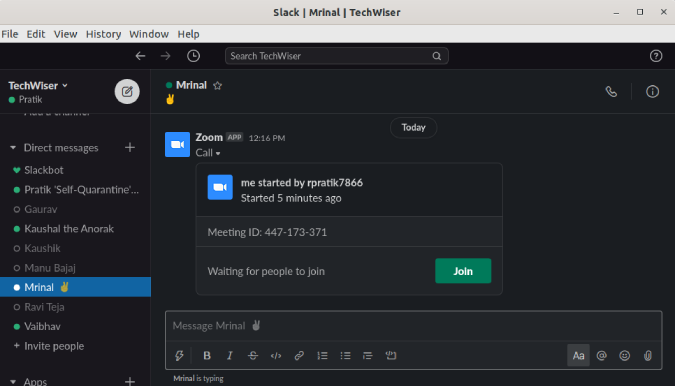
11. Cancel·la el soroll
Krisp és una fabulosa eina basada en IA que cancel·la el soroll del vostre àudio. Krisp té una extensió per a Windows, macOS i Chrome. Podeu utilitzar-lo per filtrar el nostre soroll procedent del micròfon i l'altaveu. Tenim un article dedicat a la cancel·lació de soroll de Krisp i també funciona amb un munt d'altres aplicacions de videoconferència.
12. Evita el seguiment de l'atenció de Zoom
En cas que l'amfitrió hagi activat la funció de seguiment de l'atenció, no podeu deixar de banda la reunió. Bàsicament, no podeu posar l'aplicació Zoom en segon pla. No hi ha cap pirateig directe per evitar aquesta funció de seguiment de l'atenció. O heu d'utilitzar un dispositiu diferent o configurar la reunió al vostre ordinador portàtil i utilitzar el telèfon per relaxar-vos. Tanmateix, hi ha un bon truc que us permet allunyar-vos de la funció de seguiment de l'atenció: feu servir la versió anterior de l'aplicació Zoom. La funció de seguiment de l'atenció no estava disponible fins a Zoom 4.0. Per tant, utilitzeu la versió anterior 3.6.
Baixeu Zoom més antic (3.6.9011.1018)
Paraules de tancament
Aquests van ser alguns dels consells i trucs per a Zoom. Fa un parell de setmanes que l'utilitzo des que vam començar a treballar des de casa. En comparació amb Skype, el vaig trobar ric en funcions, però una mica menys intuïtiu. Per a més consultes o problemes relacionats amb Zoom, feu-m'ho saber als comentaris a continuació.
Llegiu també: 10 consells i trucs per fer de Microsoft per gestionar millor les tasques
Apreneu com descarregar i actualitzar els controladors de Dell Latitude 5420 a Windows per a un rendiment optimitzat i una operació sense problemes.
Apreneu a utilitzar Google Sheets, l
Are you facing difficulty playing Jade Empire special edition on your Windows PC? Read the blog to find out how to fix Jade Empire Special Edition Failed to find Steam on Windows 10.
Google Find My Device no funciona? No us preocupeu, el blog us proporcionarà una guia completa per resoldre problemes i resoldre problemes de Google Find My Device.
Exploreu solucions pas a pas adaptades als sistemes Mac, garantint una experiència de Discord perfecta sense interrupcions.
Apreneu a clonar qualsevol aplicació d'iPhone sense fer jailbreak al vostre dispositiu. Exploreu els millors cloners d'aplicacions per a iPhone per crear còpies d'aplicacions i canviar de compte fàcilment.
Exploreu els passos de resolució de problemes per resoldre problemes habituals i recupereu la reproducció de Netflix a Roku sense problemes.
Saps com veure totes les aplicacions que et segueixen a Facebook? I tens alguna idea de com bloquejar-los? Continueu llegint per trobar com protegir les vostres dades de les aplicacions rastrejades per Facebook.
Obteniu més informació sobre el mode d'impressió protegit de Windows i les instruccions pas a pas per activar-lo, millorant la seguretat i la qualitat d'impressió.
: Exploreu mètodes de resolució de problemes per resoldre l'error de memòria de referència La instrucció a 0x00 i garantir una experiència informàtica estable i sense errors.







